Beschadigde bestanden in Windows: uitleg, preventie en herstel
Wanneer we met bestanden op onze computers werken, kunnen we tijdens het openen van sommige bestanden een foutmelding krijgen met de melding ' Het bestand dat u probeert te openen, is beschadigd(The file you are trying to access is corrupted) '. Dit kan verschillende redenen hebben, het bestand kan bijvoorbeeld niet goed worden gekopieerd of de bestandsparameters zijn niet correct genoeg. Elk(Any) type bestand kan beschadigd raken, zoals muziekbestanden, documenten, systeembestanden, enz.
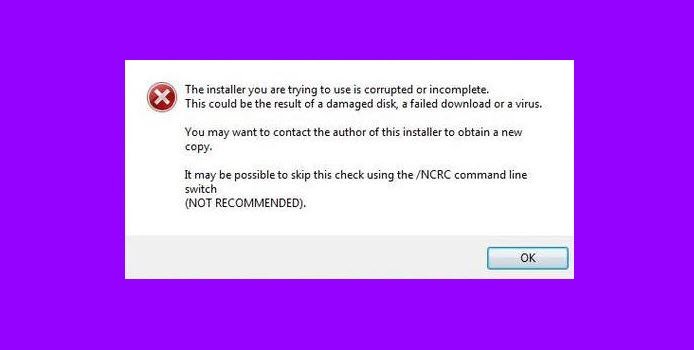
Beschadigde bestanden in Windows 11/10
Laten we dus bespreken wat beschadigde bestanden zijn, waardoor ze beschadigd zijn en wat u kunt doen om te voorkomen dat uw bestanden beschadigd raken. Hier zijn de oplossingen voor al deze problemen:
Wat zijn beschadigde bestanden in Windows ?
Beschadigde bestanden zijn bestanden die niet meer goed werken. Deze kunnen variëren van bestanden die u regelmatig gebruikt (zoals afbeeldingen die u van een digitale camera hebt geïmporteerd) tot systeem- of programmabestanden die achter de schermen werken.
Wat moet u doen als u een beschadigd bestand tegenkomt?
De meeste beschadigde bestanden kunnen niet worden gerepareerd en u moet ze verwijderen of vervangen. U kunt echter af en toe een programma gebruiken om een beschadigd bestand te repareren (of in ieder geval een deel van de gegevens in het bestand te redden). Sommige programma's van dit type zijn beschikbaar op internet.
Als het bestand een systeem- of programmabestand is, kunt u uw harde schijf controleren op fouten. Als er slechte bestanden worden gemeld, kan Windows deze mogelijk repareren.
Windows 11/10 te repareren of te repareren ?
Om beschadigde systeembestanden in Windows 11/10 te repareren en te repareren, kunt u de System File Checker Tool uitvoeren . U kunt ook de DISM-tool uitvoeren(run the DISM Tool) om een beschadigd systeemimage te herstellen. Als de corruptie in grote mate heeft plaatsgevonden, moet u mogelijk de functies Deze pc(Reset This PC) resetten , Cloudreset of Deze computer repareren(Repair this computer) gebruiken.
Wat als u een beschadigd bestand niet kunt herstellen?
Verwijder het bestand of, als u eerder een back-up van de harde schijf van uw computer heeft gemaakt, probeer een oudere versie van het bestand op te halen om de beschadigde versie te vervangen. Als het beschadigde bestand een belangrijk systeem- of programmabestand is, moet u mogelijk het programma waaraan het beschadigde bestand is gekoppeld opnieuw installeren.
Lezen(Read) : Hoe een beschadigd of beschadigd register te repareren of te repareren ?(How to fix or repair corrupted or damaged Registry)
Hoe voorkom ik dat bestanden beschadigd raken?
Het komt zelden voor dat een bestand beschadigd raakt. Meestal gebeurt het wanneer er iets misgaat terwijl het bestand wordt opgeslagen. Het programma dat het bestand opslaat, kan bijvoorbeeld niet meer werken, of uw computer kan stroom verliezen op het moment dat het bestand wordt opgeslagen.
U kunt de kans verkleinen dat een bestand beschadigd raakt door de stroomvoorziening van uw computer te beveiligen met een overspanningsbeveiliging of met een ononderbroken stroomvoorziening ( UPS ). Zorg er ook altijd voor dat u uw computer op de juiste manier uitschakelt. Vermijd(Avoid) het ingedrukt houden van de aan / uit-knop, omdat Windows hierdoor meestal abrupt wordt afgesloten.
Gebruik(Use) de juiste beveiligingssoftware op uw computer, zoals antivirus , antispyware , enz. om uw belangrijke bestanden te beschermen tegen virussen en andere bedreigingen, want virussen en trojans zijn andere belangrijke bronnen van bestandscorruptie op een pc.
Lezen(Read) : Systeembestandscontrole gebruiken om een enkel beschadigd bestand te vervangen .
Related posts
Gratis gegevensherstelsoftware: verwijderde bestanden en mappen herstellen
Hoe Windows File Recovery Tool te gebruiken om verwijderde bestanden te herstellen
Hoe ontbrekende of beschadigde Windows-bestanden te herstellen vanaf de opdrachtprompt
Storing harde schijf, herstel, reparatie, oorzaken, preventie, onderhoud
Heropen recent gesloten mappen, bestanden, programma's, vensters
Het eigendom van een bestand of map wijzigen in Windows 11/10
Hyperlinks in PDF-bestanden toevoegen, verwijderen of bewerken met PDF Link Editor
Wat is het Windows.edb-bestand in Windows 11/10
Hoe de bestands- en mapmachtigingen terug te zetten naar de standaardinstellingen in Windows 11/10
File Blender is een draagbare gratis File Converter-software voor Windows-pc
Een onverwachte fout zorgt ervoor dat u het bestand niet kunt verwijderen
Bestanden permanent verwijderen met gratis File Shredder-software voor Windows
Beste gratis Universal File Viewer-software voor Windows 11/10
Verwijder het virus van de USB Flash Drive met behulp van de opdrachtprompt of batchbestand
Hoe PSD-bestanden te openen zonder Photoshop
FreeFileSync - Gratis software voor vergelijking en synchronisatie
Wat is een GPX-bestand? Hoe GPX-bestanden openen en bekijken in Windows 10?
Attribuutwisselaar: gratis software om bestands- en mapkenmerken te wijzigen
Wat is een PPS-bestand? Hoe PPS naar PDF converteren in Windows 11/10?
Hiberfil.sys, Pagefile.sys & het nieuwe Swapfile.sys-bestand - Windows 11/10
